Müssen Deinstallieren Sie AAM Registration Notifier auf dem Mac? Möglicherweise haben Sie Bedenken, nachdem Sie festgestellt haben, dass Ihr AAM-Update-Notifier entweder häufig abstürzt oder viele Systemressourcen verbraucht. Die meisten Adobe-Benutzer sind sich nicht sicher, ob die Datei echt ist und ob sie die notwendigen Vorkehrungen treffen sollten, um die Ausführung zu verhindern. Andere Benutzer haben berichtet, dass bei jedem Systemneustart ein Startproblem mit AAM Updates Notifier.exe auftritt.
Dieser Verdacht ist begründet, da sich bestimmte bösartige Apps als vertrauenswürdige Prozesse verstecken, um der Entdeckung zu entgehen. Da es sich um einen Prozess handelt, der nur dazu dient, die Benutzer über neue Updates zu informieren, lohnt es sich möglicherweise nicht, diese aufzubewahren.
Inhalte: Part 1. What Is AMM Registration Notifier on Mac? Teil 2. Wie deaktiviere ich AAM Updater auf dem Mac? Teil 3. Wie entferne ich AAM Registration Notifier von meinem Mac?Teil 4. Fazit
Part 1. What Is AMM Registration Notifier on Mac?
AAM (Adobe Application Manager)-Updates Notifier.exe ist eine echte Softwarekomponente von Adobe-Produkten. Es ist am häufigsten mit Adobe Acrobat und anderen verwandten Tools verknüpft, die zum Erstellen, Lesen, Bearbeiten und Drucken von PDF-Dateien (Portable Document Format) verwendet werden.
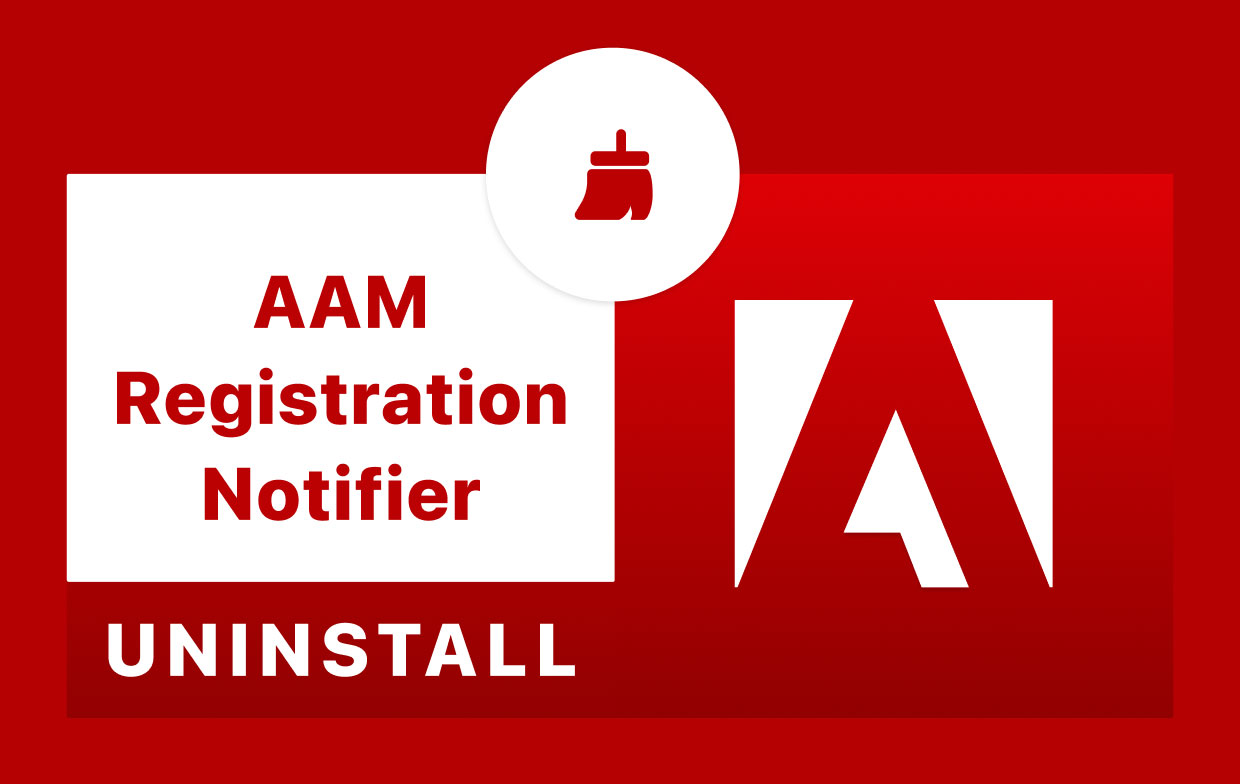
Wenn Sie sich fragen, was AAM Updates Notifier macht, ist seine Hauptfunktion die Suche nach verfügbaren Software-Updates für Adobe Creative Suite Produkte. Wenn ein neues Update veröffentlicht wird, wird die ausführbare Datei automatisch heruntergeladen und installiert.
Creative Suite installs numerous background-running applications, such as update checkers and core sync. It was can be the culprit of hogging the CPU at 100% and draining the battery. Updating manually helps you more in control of what app you want to update and avoid apps that you don't use. If you ever choose to remove it, we will show you here how to uninstall AAM Registration Notifier on Mac.
Teil 2. Wie deaktiviere ich AAM Updater auf dem Mac?
Sie können AAM Registration Notifier für eine schnelle Lösung deaktivieren, wenn Sie nicht mit Ihren anderen Adobe-Apps herumspielen möchten. AAM.updaters können an zwei Orten gefunden werden, einer in der Top-Level-Bibliothek auf der Festplatte: /Library und der andere befindet sich in der Benutzerbibliothek im Home-Ordner (~/Library).
- Bibliothek der obersten Ebene der Festplatte:
/Library
- Öffne den Finder, gehe zur Menüleiste und klicke auf Gehe zum Ordner.
- Geben Sie den Pfad der obersten Bibliothek auf Ihrer Festplatte ein:
/Library/Launch Agents/com.adobe.AAM.Updater-1.0.plist
- Die Benutzerbibliothek im Home-Ordner:
~/Library
Navigieren Sie zu Mappe, geben Sie den Pfad unten ein und drücken Sie dann die Weiter Key. ~/Library/Launch Agents/com.adobe.AAM.Updater-1.0.plist
You may need to give your admin password first. Restart after the deletion and I think it should be OK. If you restore AAM Registration Notifier and don't want to delete it permanently, go to Trash, right-click and select the Put Back option.
Teil 3. Wie entferne ich AAM Registration Notifier von meinem Mac?
Ist es möglich, AAM manuell zu deinstallieren? Jawohl. Solltest du es alleine machen? Es liegt an Ihnen zu entscheiden. Seien Sie gewarnt, dass Sie sich mit bestimmten wichtigen, versteckten oder geschützten Systemstrukturen (z. B. dem Bibliotheksordner des Mac) befassen müssen, um die AAM-App zu deinstallieren. Selbst der kleinste Fehler Ihrerseits kann möglicherweise irreversible Schäden an Ihrem System verursachen. Wenn Sie keinen Absturz Ihres Computers riskieren möchten, können Sie stattdessen einen professionellen Deinstallationsdienst eines Drittanbieters verwenden. Lassen Sie uns jedoch mit der manuellen Deinstallation von AAM Registration Notifier auf dem Mac fortfahren.
On this method, we are going to update Adobe Creative Cloud in order to edit AAM Registration Notifier.
- Gehen Sie zum Anwendungen Ordner und dann in das Unterverzeichnis Dienstprogramme.
- Navigieren Sie zum AAM-Dateiordner.
- Starten Sie die Anwendung und warten Sie, bis das Update abgeschlossen ist.
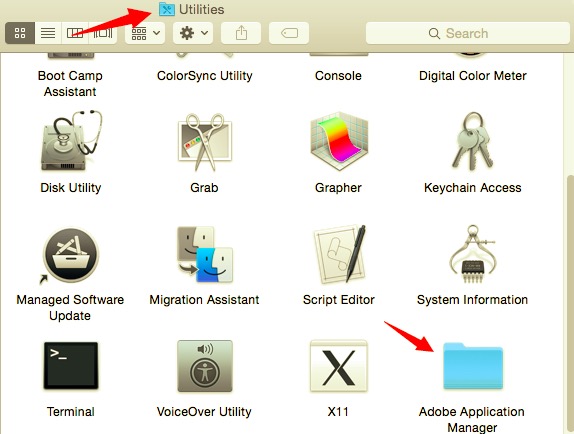
(In einigen Fällen müssen Sie möglicherweise Ihr Mac-Passwort eingeben, um fortzufahren.)
- Navigieren Sie zum unten aufgeführten Core-Dateiordner und launch PDapp.exe als Admin-Benutzer.
- Klicken Sie im Popup-Fenster der UAC-Warnung auf die Schaltfläche Ja.
- Warten Sie, bis der Vorgang abgeschlossen ist
- Finally, Adobe Creative Cloud would be installed on your machine. This is another method for getting rid of AAM. If you wish to get fewer alerts, you must change the EINSTELLUNGEN unter dem Abschnitt "Einstellungen...".
- Wenn Sie mit Creative Cloud immer noch unzufrieden sind, verwenden Sie die Activity Monitor (gefunden im
/Applications/Utilities/Ordner) wählen Sie die Creative Cloud aus und klicken Sie auf "Prozess beenden"-Symbol in der unteren linken Ecke und klicken Sie dann auf Beenden erzwingen, wenn das Dialogfeld angezeigt wird.
Und wenn Sie während dieses Vorgangs auf Fehler stoßen, können Sie den PowerMyMac ausprobieren.
Der schnellste und einfachste Weg zum Deinstallieren von AAM Registration Notifier auf meinem Mac
Es gibt auch eine Möglichkeit, AAM Registration Notifier automatisch zu entfernen. Wir empfehlen Ihnen, ein großartiges Deinstallationsprogramm für Mac zu verwenden – PowerMyMac. Es scannt Ihren Mac intelligent und hilft Ihnen dabei Deinstallieren Sie unerwünschte Apps von Ihrem Mac leicht!
Mit ein paar einfachen Klicks werden Sie überrascht sein, AAM Registration Notifier auf dem Mac so einfach zu deinstallieren, während Sie gleichzeitig Festplattenspeicher freigeben, Ihre Daten schützen und die Geschwindigkeit Ihres Mac-Computers erhöhen.
Mit diesen einfachen Schritten können Sie AAM Registration Notifier oder alle anderen auf Ihrem Mac installierten Apps deinstallieren:
- Klicken Sie Uninstaller und drücken Sie Scan um alle Apps scannen zu lassen, die bereits auf Ihrem Mac installiert sind.
- Wenn der Scanvorgang abgeschlossen ist, wird auf der linken Seite des Deinstallationsbildschirms eine Liste aller Programme angezeigt. Suchen Sie Ihre unerwünschte App which in this case, is the AAM Registration Notifier in that list, or just use the Search box in the upper right corner to find it fast.
- Nachdem Sie AAM Registration Notifier ausgewählt haben, werden alle zugehörigen Dateien auf der rechten Seite angezeigt. Wählen Sie einfach die App aus und drücken Sie die Sauber Taste; AAM Registration Notifier und alle zugehörigen Dateien werden gelöscht.
- EIN "Bereinigung abgeschlossen" Es erscheint ein Popup-Fenster, das Sie darüber informiert, wie viele Dateien entfernt wurden und wie viel Speicherplatz jetzt auf Ihrem Laufwerk verfügbar ist.

Teil 4. Fazit
In diesem Beitrag haben wir Ihnen gezeigt, wie Sie AAM Registration Notifier auf dem Mac deinstallieren. Unsere Anleitung ist wirklich einfach zu befolgen. Sie können es auch für andere Zwecke verwenden. AAM Registration Notifier kann manchmal Fehler auf Ihrem Computer verursachen. Aus diesem Grund sollten Sie lernen, wie Sie AAM Registration Notifier auf einem Mac deinstallieren.
Wir empfehlen die Verwendung von PowerMyMac und sein Uninstaller-Modul, um dies zu erreichen. Es ist ein fantastisches Programm, das Sie bei der Deinstallation einer großen Anzahl von Apps von Ihrem Mac-Computer unterstützt, um mehr Speicherplatz auf Ihrem Gerät freizugeben.
Holen Sie es sich jetzt!



